
Р-Студио како правилно користити да не бисте закомпликовали ионако тешку ситуацију у којој се можда налазите. Послушајте кратки курс младог борца за рад са сличним програмима, без којих можете направити пуно грешака и уместо да вратите избрисане податке, обрисат ћете их још горе.
Програм за опоравак датотека Р-Студио: како се користи
Прва грешка је узнемиреност, праћена последицама које су уследиле, попут осипних акција, смири се, прочитај чланак до краја, мирно размисли, а затим поступи. Успут, ако сте случајно обрисали фотографије с вашег тврдог диска, онда имамо врло једноставан чланак, за који сам сигуран да ће вам помоћи како да вратите избрисане фотографије. Такође можете пронаћи корисне чланке: Како вратити избрисане датотеке бесплатним ДМДЕ, Р.савер и Рецува програмима и плаћеним програмима - Онтрацк ЕасиРецовери Профессионал, ГетДатаБацк за НТФС.
Кад ми драги моји случајно избришемо датотеку, без које нам наше постојање на планети Земљи неће бити забавно, знамо да физички није оставио чврсти диск, али можете га трајно изгубити пишући било које податке на њему. Стога, чак и ако читате како се користи Р-Студио, али немате искуство као такво, одмах искључите рачунар и боље је у хитним случајевима. Не вршимо више акција са вашим чврстим диском, повећавају се наше шансе за успех.
- Напомена: много пута су ме контактирали са сличним проблемима и нису се могли сјетити које су радње подузели прије него што су се обратили техничкој служби. Нису могли баш да именују тачно име програма којим су покушали да сачувају своје податке, и што је најважније, после брисања датотека, на пример, поред корпе, активно су користили рачунар (понекад и по неколико дана), што је било апсолутно немогуће, тек тада услузи и захтевао чудо.
Након што смо искључили рачунар, узели системску јединицу и отишли професионалцима, ваши подаци ће бити сачувани 90%, наравно да ће вам одузети мало новца, колико је боље да сазнате одмах, али ако тражите много новца, прочитајте даље.
Сада пишем овај чланак, а испред мене је системска јединица, има чврсти диск, случајно је форматиран, то јест, све што је било на њему избрисано, покушајмо да вратимо изгубљене датотеке помоћу Р-Студио, а истовремено ћемо научити како да користимо овај добар програм.
Прво, ви и ја морамо да евакуишемо жртву, другим речима, уклоните форматирани чврсти диск и повежете га са рачунаром, то увек радим јер је немогуће сачувати обновљене податке на истом медију са кога су датотеке избрисане.

Ако вам је ово тешко, онда бар не враћајте датотеке у онај део чврстог диска са ког су избрисани.
Напомена: Пријатељи, најважније правило код враћања података је: број позива на тврди диск са избрисаним подацима треба да буде минимализиран. Дакле, пре рада са Р-Студио-ом препоручљиво је да направите слику тврдог диска са изгубљеним подацима и вратите информације већ са слике. Како направити секторску слику тврдог диска и опоравити податке из њега, написано је у овом нашем чланку.
Па кренимо, на нашем форматираном тврдом диску је нестало доста мапа са породичним фотографијама и видео записима, потребно је да их вратимо.
Покренули смо Р-Студио, програм има интуитивно сучеље на енглеском језику, али на то се не навикнемо, сигуран сам да ће га, ако га једном користите, заувек памтити.
У главном прозору програма Девице Виев "Диск Виев" на левој страни приказани су готово сви дискови који се налазе у систему: хард дискови, подељени на логичке партиције, УСБ драјвове, ДВД-РОМ дискове, флеш картице, десни прозор пружа комплетне информације о одабраном погону почевши од имена и завршавајући величином кластера.
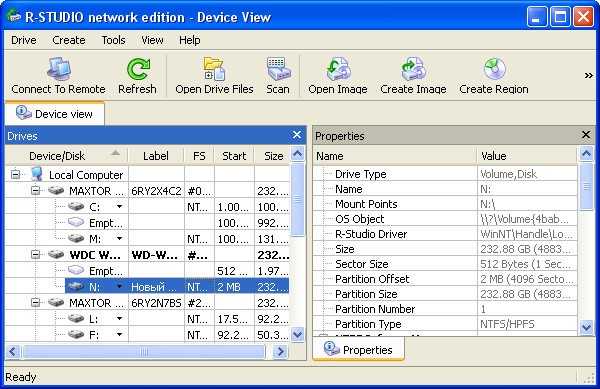
Одаберите наш погон (Н :) и кликните на Опен Дриве Филес.,
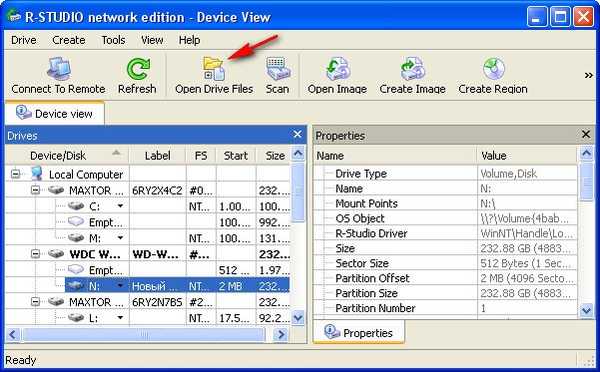
Сада користимо најлакши начин за опоравак избрисаних датотека, пред нама се отвара неколико мапа са структуром дрвета, отварамо све почев од првог, упозоравам вас, не чекајте уобичајена имена ваших датотека, у нашем случају - фотографију малог сина итд. Можемо рећи да имамо среће, на прозору су прекрижене мапе
црвени крст, то значи да су избрисани, погледајте имена: Поглавље 01, 02 итд., ово су фасцикле које су нам потребне за предавања професора Универзитета, чињеница је да пре оваквих операција опоравка пажљиво питам људе о именима избрисаних датотека и њиховим екстензијама , потребно је у посебним напредним случајевима претраживати по маски, итд. Не можете се мучити главом први пут, на крају чланка користит ћемо напредну методу скенирања (Скенирање) и враћамо све што је било на тврдом диску, сигурно ће требати времена у поређењу с једноставном методом десет пута више. А сада свуда постављамо квачице и затим се опоравља,
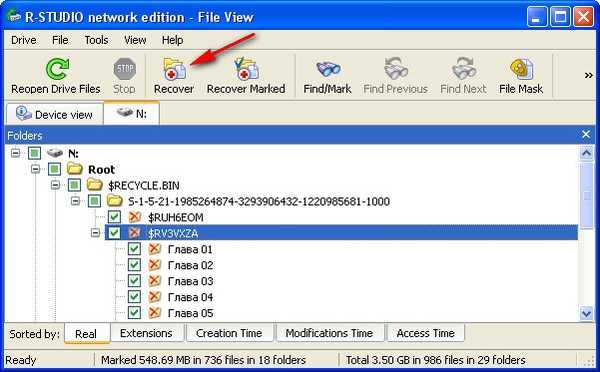
бирамо где да вратимо, подразумевано, личну фасциклу Р-Студио у Мојим документима и нудимо да променимо подразумевана подешавања опоравка, оставимо све како је, кликните ОК.
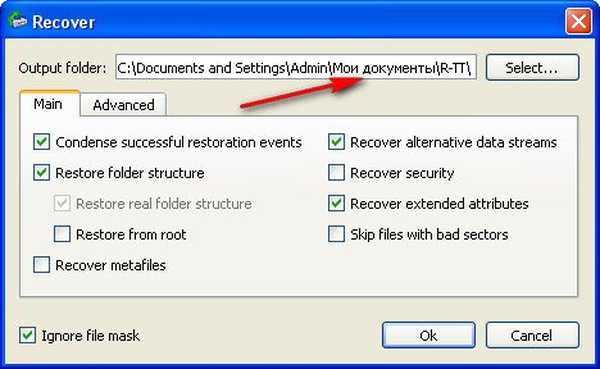 У току је опоравак датотека
У току је опоравак датотека Може се појавити прозор чији садржај сам вам пренео у Пхотосхопу, мислим да за то неће бити ништа, прозор упозорења да било која обновљена датотека има атрибут скривен, Р-Студио ће понудити да уклони овај атрибут из свих таквих датотека, слажемо се, ставимо означите где је потребно и наставите.
Може се појавити прозор чији садржај сам вам пренео у Пхотосхопу, мислим да за то неће бити ништа, прозор упозорења да било која обновљена датотека има атрибут скривен, Р-Студио ће понудити да уклони овај атрибут из свих таквих датотека, слажемо се, ставимо означите где је потребно и наставите.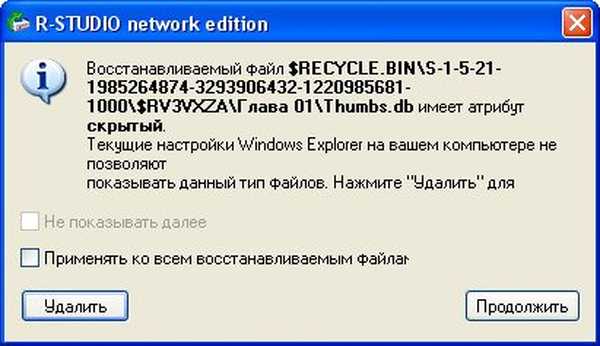 Након завршетка поступка опоравка одлазимо у мапу Моји документи, затим у личну фасциклу Р-Студио, зове се Р-ТТ и гледамо резултат, мапе са врло потребним видеозаписом се враћају Поглавље 01, 02, као и неколико мапа са личним фотографијама, није лоше, али такав резултат нам не одговара.
Након завршетка поступка опоравка одлазимо у мапу Моји документи, затим у личну фасциклу Р-Студио, зове се Р-ТТ и гледамо резултат, мапе са врло потребним видеозаписом се враћају Поглавље 01, 02, као и неколико мапа са личним фотографијама, није лоше, али такав резултат нам не одговара.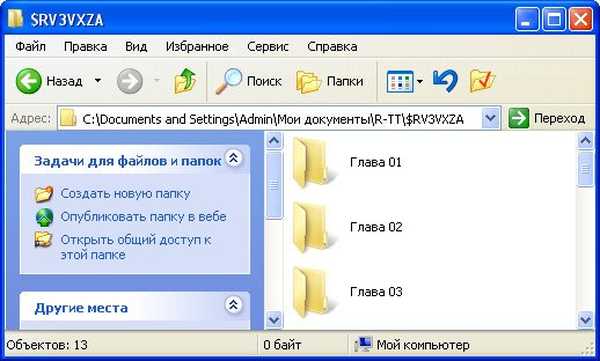
Потпуна претрага и опоравак избрисаних датотека
Да претражимо и вратимо остале избрисане податке, користимо функцију скенирања цијелог диска (Скенирање).
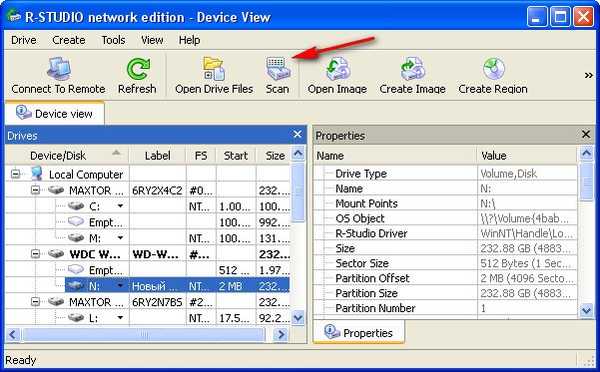 У овом прозору потврдите избор у пољу за потврду Тражење познатих врста датотека и изаберите Детаљно скенирање и кликните на Скенирај..
У овом прозору потврдите избор у пољу за потврду Тражење познатих врста датотека и изаберите Детаљно скенирање и кликните на Скенирај.. 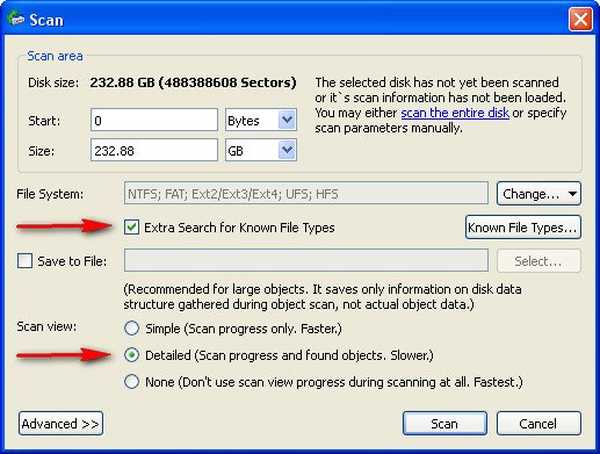 Имамо стрпљења, операција је прилично дуготрајна, у десном прозору у облику разнобојних квадрата приказује се напредак процеса, тренутно је скенирано само 13%.
Имамо стрпљења, операција је прилично дуготрајна, у десном прозору у облику разнобојних квадрата приказује се напредак процеса, тренутно је скенирано само 13%.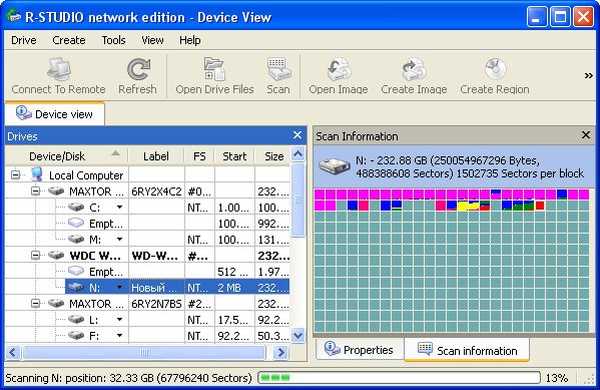 Радујемо се што је скоро половина скенираног простора на тврдом диску 43%
Радујемо се што је скоро половина скенираног простора на тврдом диску 43% 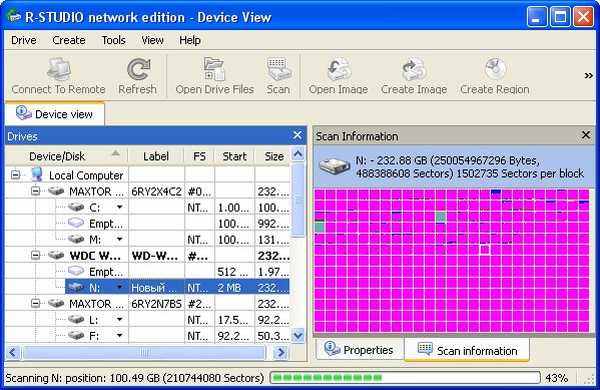 55% мог стрпљења је готово, јер је прошло скоро сат времена, а ја зауставим процес, кликните Заустави
55% мог стрпљења је готово, јер је прошло скоро сат времена, а ја зауставим процес, кликните Заустави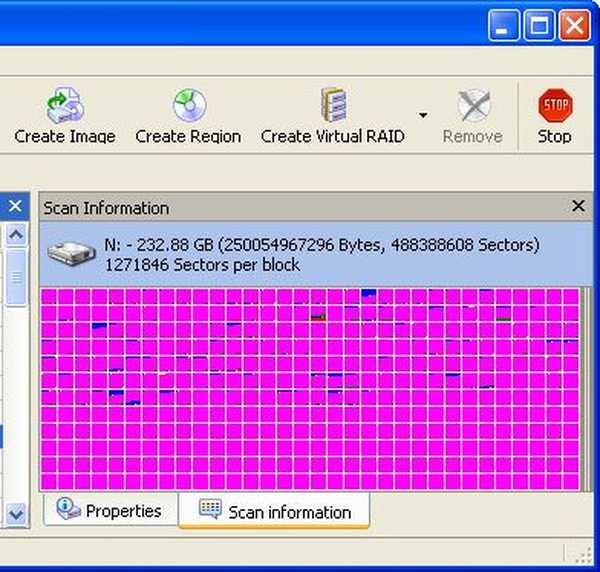 Затим кликните на плус да бисте погледали опорављене датотеке
Затим кликните на плус да бисте погледали опорављене датотеке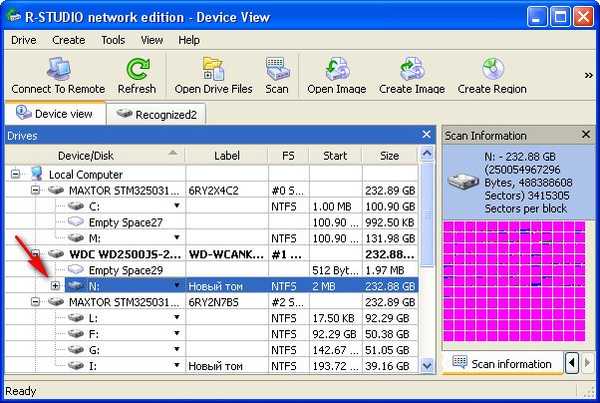 У доњем прозору програма можете видети датотечне системе које је програм препознао и, према томе, информације или податке који се могу вратити.
У доњем прозору програма можете видети датотечне системе које је програм препознао и, према томе, информације или податке који се могу вратити.Препознато 0 или Препознато 1, Препознато 2 - означено зеленом бојом, ево података који се могу вратити на готово 100%.
Додатно пронађене датотеке - подаци означени жутом и црвеном бојом да програм не може препознати и пресликати у било који датотечни систем, највјероватније да их се не може вратити, а ако се ишта обнови, неће бити читљиво за дохваћање података из таквих датотека, треба вам хек уредник, али ово је друга тема која захтева не један, већ неколико великих чланака.
Такође је мала шанса за опоравак за Рецогнизед 0, обележен жутом бојом. У последњој фасцикли Рецогнизед 2 пронашао сам скоро све потребне датотеке, двокликните леви тастер миша, идите у мапу.
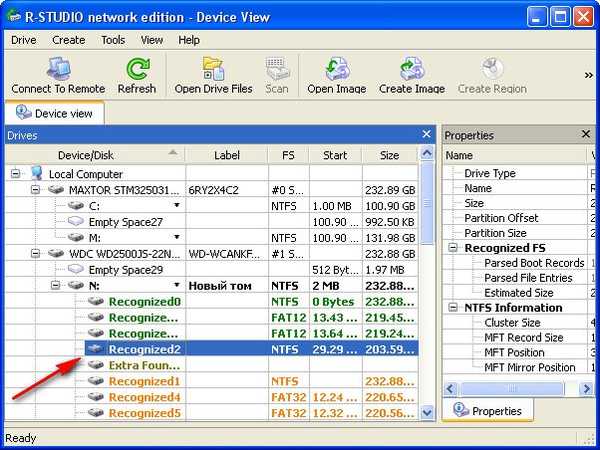
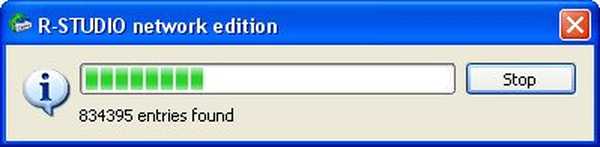 Ура
Ура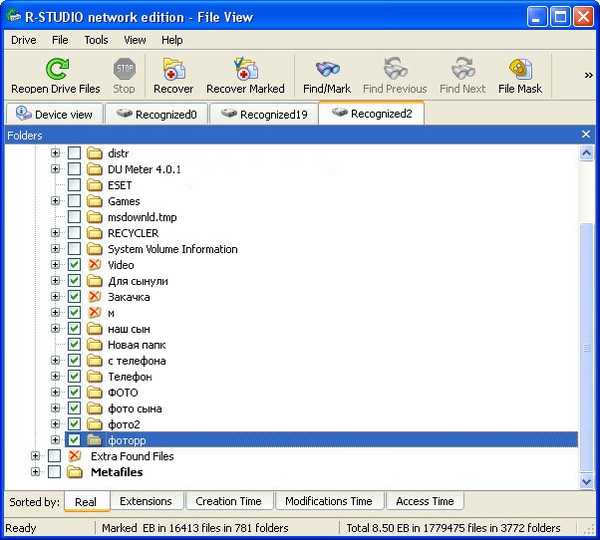 Изгледамо и изненађени смо што овде нема ничега, ако бисмо све то могли да вратимо, проверите потребне датотеке и кликните Обнови, одредите где и у реду, оставите подразумевана подешавања опоравка.
Изгледамо и изненађени смо што овде нема ничега, ако бисмо све то могли да вратимо, проверите потребне датотеке и кликните Обнови, одредите где и у реду, оставите подразумевана подешавања опоравка.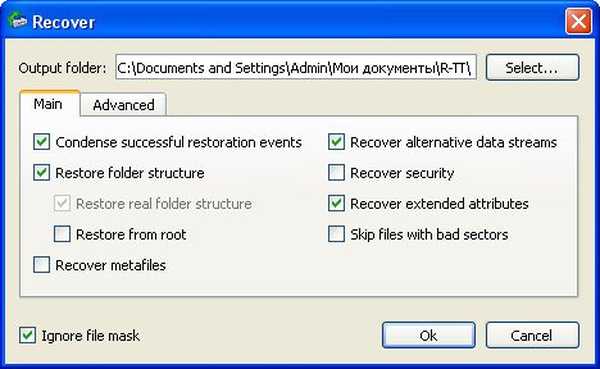
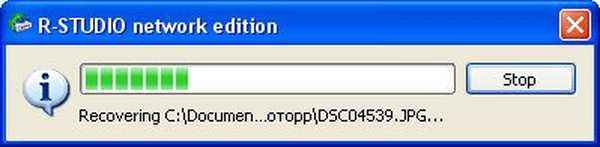 Појави се познати прозор, са предлогом да уклоните скривени атрибут из обновљених датотека, слажемо се, затим се појављује прозор са предлогом за замену или прескочење системске датотеке Тхумбс, прескочите, кликните Прескочи ...
Појави се познати прозор, са предлогом да уклоните скривени атрибут из обновљених датотека, слажемо се, затим се појављује прозор са предлогом за замену или прескочење системске датотеке Тхумбс, прескочите, кликните Прескочи ... 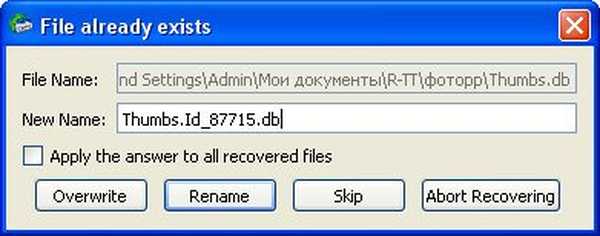 Чекамо да се опоравак заврши, такође је прилично дуготрајан, након његовог довршетка одлазимо у Моје документе-личну фасциклу Р-Студио-а, подсећамо на Р-ТТ и погледамо датотеке, велика већина фотографија без изобличења, видео датотеке имају 5% са мањим недостацима, скоро све текстуалне датотеке отвори.
Чекамо да се опоравак заврши, такође је прилично дуготрајан, након његовог довршетка одлазимо у Моје документе-личну фасциклу Р-Студио-а, подсећамо на Р-ТТ и погледамо датотеке, велика већина фотографија без изобличења, видео датотеке имају 5% са мањим недостацима, скоро све текстуалне датотеке отвори. 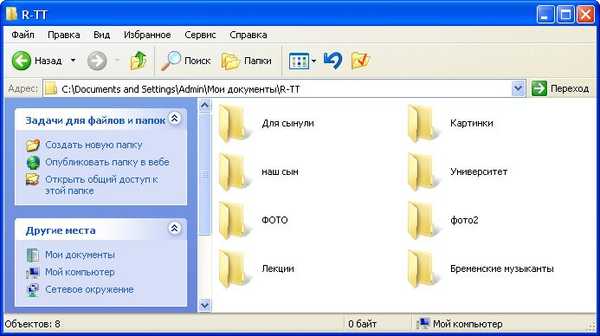 На крају желим да кажем да је оно што смо урадили само мали део могућности програма Р-Студио, помоћу којег можете да обнављате РАИД матрице и тражите информације унутар локалне мреже. Такође можете да претражите избрисане податке користећи маску и разне атрибуте, направите слику падајућег чврстог диска и користите уграђени Универсал Хекадецимал Виевер / Едитор.
На крају желим да кажем да је оно што смо урадили само мали део могућности програма Р-Студио, помоћу којег можете да обнављате РАИД матрице и тражите информације унутар локалне мреже. Такође можете да претражите избрисане податке користећи маску и разне атрибуте, направите слику падајућег чврстог диска и користите уграђени Универсал Хекадецимал Виевер / Едитор.Ако сте системски администратор или сматрате да сте напредни корисник, код куће морате имати Р-Студио. Везани чланци: Нон-Стоп Цопи ЦДРоллер АниРеадер
Ознаке за чланак: Програми за опоравак података











